غالبا ما يواجه معظم المستخدمين اليوم هو أن مشكلة صوت سماعة البلوتوث ضعيف أكثر من السماعات السلكية عموما، حيث يعتبر هذا الإجراء نوع من الأمان الذي تحققه جوالات أندرويد للحفاظ على سلامة مستخدمي جوالاتها من الضجيج الحاصل بسبب الصوت المرتفع والذي يؤدي لمشاكل صحية مستقبلاً.
إن استعمال السماعات سواء كانت سلكية أو لاسلكية هو خيار لا غنى عنه للعديد من مستخدمي الجوالات فكل شخص لسبب أو لآخر يستعملها لإنجاز العديد من المهام اليومية، ولا شك أن الاعتماد على صوت سماعات بلوتوث أصبح اليوم أكثر انتشاراً من قبل لما يؤمنه من خصوصية إضافية للمستخدمين.
فعلى الرغم من ارتفاع ثمن سماعات الـ بلوتوث بعض الشيء بالنسبة للكثير من مقتني الجوالات، إلا أنه لسهولة استخدامها من جهة، ونظراً لأن معظم المستخدمين لم يعودوا يرغبون باستعمال السماعات السلكية التقليدية (والتي كثيراً ما تتشابك وتتلف بسرعة) من جهة أخرى، جعل اقتنائها هو الخيار الأمثل والمفضل للعديد من مستخدمي الجوالات الذكية.
اقرأ أيضاً: أفضل طريقة تنظيف سماعات ايربودز بأنواعها وتنظيف علبتها بأمان
لكن قد يرغب الكثير من مالكي جوالات أندرويد لسبب أو لآخر بزيادة مستوى صوت سماعات بلوتوث سواء للمكالمات أو أثناء تشغيل الوسائط المتعددة ولكن كيف يتم ذلك؟؟ سأشرح لك طريقة إصلاح انخفاض مستوى صوت سماعات بلوتوث
اخترت لكم مجموعة من سماعات البلوتوث ذات الجودة العالية والمتوفرة على أمازون السعودية
خطوات رفع صوت سماعة البلوتوث للأندرويد
للوصول لإمكانية التحكم بالعديد من إعدادات جوالك، هناك خيار لابد من تفعليه لإجراء التعديلات المطلوبة ويدعى وضع المطور أو developer mode ومن خلاله أيضاً سنقوم بإلغاء محدودية التحكم بمستوى الصوت من خلال اتباع الخطوات التالية:
1-قم بالدخول إلى إعدادات أو settings على جوالك اللأندرويد.
2- قم بالانتقال إلى خيار: حول الجهاز أو about device والذي غالباً ما تجده بآخر الإعدادات.
3- قم الآن بالبحث عن رقم البناء أو ما يسمى بـ build number
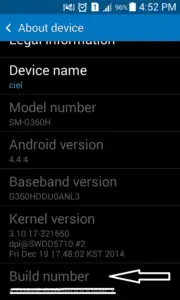
4- كل ما عليه فعله الآن هو النقر عدة مرات متتالية على خيار build number ( قد تصل ل7 مرات) حتى تظهر لك رسالة أنه قد تم تفعيل وضع المطور أو developer mode على جوالك اللأندرويد.
(ومن الواجب ذكره أن تفعيل هذا الأمر أو الوضع يتم لمرة واحدة فقط حيث أنه عندما تقوم بالضغط مرة أخرى على خيار build number
ستظهر لك رسالة بأن وضع المطور أو developer mode قد تم تفعيله مسبقاً).
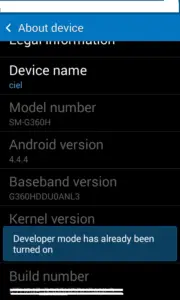
5-والآن بعد أن تم تفعيل وضع المطور ستلاحظ ظهور خيار جديد في الإعدادات (settings) كما يظهر في الصورة التالية وهو (developer options) والذي يوفر العديد من الإمكانيات التي يستطيع من خلالها المستخدم إجراء تعديلات على خيارات إضافية في هاتفه.
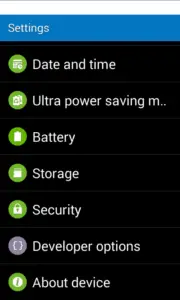
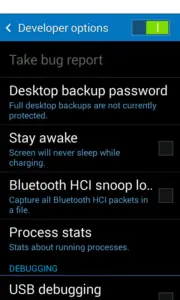
6- بإمكانك الآن الانتقال الى خيارات التطوير والتي أصبحت متاحة لك، والبحث عن الخيار المسؤول عن إتاحة الإمكانية للمستخدم من التحكم بإعدادات مستوى صوت سماعات بلوتوث على الجوال، والتي يعبر عتها بالخيار بلوتوث absolute volume أو (مستوى الصوت المطلق لسماعات بلوتوث) وإلغاء تفعيل هذا الخيار لإلغاء التقييد الحاصل على رفع مستوى الصوت الصادر عبر سماعة بلوتوث.
وكما هو واضح فإن ما يميز جوالات أندرويد أنها تعطي ديناميكية لمستخدميها من خلال إحداث تغييرات على الأوضاع الافتراضية المعدة سابقاً، لتكون بالمستوى الذي يلبي احتياجات جميع المستخدمين بما يؤمن إنجاز أعمالهم أو مهامهم بالشكل الأمثل والمطلوب.
اقرأ أيضاً: طريقة استخدام VPN في كروم على أندرويد
اختيار أفضل برنامج ترميز الصوت للbluetooth لوضوح أعلى
برامج الترميز هي الخوارزميات التي تضغط البيانات من أجل نقلٍ أسهل وأسرع. خوارزميات تشفير وفك تشفير أفضل تعني إرسالاً أقل خسارة مما يمكن أن يساعد في جودة الصوت. لقد لاحظنا أن برامج الترميز لها تأثيرٌ أكبر على زمن الوصول أكثر من جودة الصوت. وبما أن الشركات لا تلعب دوراً جيداً عندما يتعلق الأمر بعرض وتخصيص برامج ترميز البلوتوث، لذلك عليك أخذ النقاط التالية بالحسبان:
- كشَف اختبارٌ أجراه SoundGuys أن كلاً من أكواد aptX وSBC يتفوقان على LDAC عندما يقوم بنقل البيانات من جوالك إلى سماعات الأذن في وضع الاتصال (أي بسرعة 330 كيلو بت في الثانية) وهو الوضع الافتراضي.
- AAC هو برنامج ترميزٍ كثيف الطاقة ذو جودة إرسالٍ غير مستقرةٍ في بعض الأحيان، خاصةً على جوالات أندرويد الذكية.
- عليك اختيار برنامج الترميز الذي تدعمه سماعات الأذن لديك، تدعم العديد من سماعات الأذن ذات الأسعار المعقولة برنامج ترميز AAC بغض النظر عن SBC، قد يؤدي التبديل يدويًا إلى AAC إلى تحسين جودة الصوت على سماعات الأذن، نظرًا لأن AAC هو برنامج ترميز أكثر تقدماً من SBC بالنسبة لسماعات الأذن المتطورة، سيؤدي التبديل إلى Qualcomm aptX أو Sony LDAC إلى تحسين جودة الصوت بشكلٍ كبيرٍ. بينما سيتم تنشيط aptX تلقائياً على العديد من جوالات أندرويد الذكية، يجب تنشيط LDAC يدوياً في معظم الحالات.
تعتمد تقنية بلوتوث على برنامجٍ أو “رمزٍ” محددٍ يقوم بضغط البيانات من الجهاز المصدر لنقلها لاسلكيًا بسرعةٍ وسلاسةٍ، ثم يقوم بفك ضغط البيانات الموجودة على سماعة الأذن أو مكبر الصوت. تعمل برامج الترميز المختلفة بشكلٍ مختلفٍ، وبعض برامج الترميز الأحدث والأكثر تقدماً القادرة على نقل المزيد من باقات البيانات بكفاءةٍ. سنذكر لك بعض أنواع البرامج الجيدة التي تعمل على ترميز الصوت للbluetooth على أندرويد.
1. برنامج ترميز بلوتوث الفرعي أو الافتراضي SBC
وهو أكثر برامج الترميز شيوعاً ويُعتبر معياراً عالمياً موجوداً في أغلب أجهزة البلوتوث، حيث أن معظم الجوالات الذكية وأجهزة الصوت اللاسلكية تدعم هذا الترميز كما يتمتع باستهلاكٍ قليلٍ للطاقة، مع ملف تخصيص توزيع الصوت المتقدم A2DP القادر على معدلات بث تصل إلى 328 كيلو بت في الثانية مع معدل أخذ عيناتٍ من 44.1 كيلو هرتز. إنه يوفر جودةَ صوتٍ جيدةً إلى حدٍ ما دون الحاجة إلى الكثير من قوة المعالجة للتشفير أو فك التشفير. ومع ذلك، يمكن أن تكون جودة الصوت غير متناسقةٍ في بعض الأحيان خاصةً مع استعمال سماعاتٍ لاسلكيةٍ سيئةٍ.
2. برنامج ترميز بلوتوث aptX
وهو برنامج ترميزٍ خاصٍ واختياريٍّ ومثاليٍ لتطبيقات الصوت الصعبة، لأنه يشفِّر الصوت بشكلٍ أكثر كفاءةً وبمعدلٍ أعلى قليلاً من SBC. هناك نوعان مختلفان من aptX (LL) وaptX HD، مما يقلل بشكلٍ كبيرٍ من كمون الاتصال أو يحسن من جودة الصوت. ومع ذلك، فإنه محدودٌ بعض الشيء لأن كلاً من جهاز إرسال واستقبال البلوتوث يجب أن يكون له نفس aptX أو تنوعاته حتى يعمل برنامج الترميز كما يجب.
اقرأ أيضاً: طريقة إصلاح انخفاض مستوى صوت سماعات بلوتوث على جوالك اللأندرويد
3. برنامج ترميز الصوت المتقدم AAC
وهو برنامج ترميز صوتٍ متقدمٌ يشبه SBC ولكن مع جودة صوتٍ أفضل. قادرٌ على نقل الصوت التفصيليَّ دون تجاوز جودة الصوت بسبب الضغط، يحظى برنامج الترميز هذا بشعبيةٍ كبيرةٍ في نظام آي تيونز الخاص بشركة Apple وبعض التطبيقات الأخرى غير اللاسلكية. ومع ذلك، فإنه ليس شائعاً جداً، خاصةً بالنسبة لسماعات الأذن.
4. برنامج ترميز LDAC
هي تقنية ترميز الصوت التي تتيح إمكانية نقل محتوى صوتٍ عالي الدقة، من خلال توصيل البلوتوث بخلاف تقنيات الترميز الأخرى المتوافقة مع البلوتوث مثل تقنية SBC، فهي تعمل دون تحويل محتوى الصوت عالي الدقة تحويلاً سلبياً. كما يسمح بنقل بياناتٍ أكثر بثلاث مراتٍ تقريباً من تلك التقنيات الأخرى عبر شبكة البلوتوث اللاسلكية وبجودة صوتٍ غير مسبوقةٍ، وذلك عن طريق الترميز الفعّال والترزيم الأمثل. لديه ثلاثة أوضاعٍ: عادي، اتصال، والأولوية.
- في الوضع العادي، يصل معدل نقل البيانات إلى 660 كيلو بت في الثانية.
- في وضع الاتصال، يصل معدل نقل البيانات إلى 330 كيلو بت في الثانية.
- في وضع الأولوية، يصل معدل نقل البيانات إلى 990 كيلو بت في الثانية.
طريقة تغيير برنامج ترميز الصوت للbluetooth على أجهزة أندرويد
بما أن بعض برامج الترميز قد تكون متطورةً أكثر من غيرها، فإن تغيير البرنامج قد يساهم بشكلٍ فاعلٍ في تحسين جودة الصوت، حيث تدعم جوالات أندرويد تغيير برنامج ترميز الصوت يدوياً وذلك وفق الطريقة التالية:
- انتقل إلى الإعدادات على جهازك الأندرويد.
- اضغط على النظام.
- اختر خيار حول الجوال.
- انقر فوق إنشاء الرقم سبعة (7) مرات.

- انتقل مرة أخرى إلى صفحة النظام وانقر فوق خيارات المطور.
- انقر فوق برنامج ترميز صوت بلوتوث، سيؤدي هذا إلى الكشف عن برامج الترميز المتاحة التي يدعمها جهازك.
- حدد برنامج ترميز صوت بلوتوث من اختيارك.

إن كلاً من برنامج ترميز الصوت للbluetooth المناسب والنوعية الجيدة لسماعات الأذن، بالإضافة إلى جودة ملفات الصوت يساهم في تحسين جودة الصوت، وجعل السماعات اللاسلكية الاختيار الأفضل لسماع الملفات الصوتية.
والآن بعد وصولك لهذه المرحلة واتباع الخطوات السابقة الذكر وإحداث التغييرات المطلوبة، قم بإعادة تشغيل جوالك لتكون التعديلات نافذة المفعول، واستمتع من الآن وصاعداً بالتحكم الكامل لمستوى صوت سماعات بلوتوث لديك، بالإضافة إلى التعديل عليها بما يلبي احتياجاتك لأنك الآن قد تجاوزت فعلاً المحدودية التي كانت تمنعك من ذلك.
اقرأ أيضاً: سماعات ابل ايربودز ماكس.. مواصفات وسعر Apple ايربودز Max

